
ทำงานกับไฟล์ที่แชร์ใน Swift Playgrounds บน Mac
Playground หลายรายการมีโมดูลที่มีไฟล์ Swift ที่แชร์ ไฟล์เหล่านี้ประกอบด้วยโค้ดที่คุณสามารถใช้ในหน้าใดก็ได้ใน Playground ของคุณ ใน Playground หลายรายการ คุณยังสามารถเพิ่มโมดูลและไฟล์ Swift ของคุณเองได้อีกด้วย
ดูโมดูลต่างๆ และไฟล์ที่แชร์
ถ้า Playground มีโมดูลต่างๆ และไฟล์ที่แชร์ คุณสามารถดูรายการเหล่านี้ได้ใน Playground
ในแอพ Swift Playgrounds
 บน Mac ของคุณ ให้เปิด Playground แล้วคลิก
บน Mac ของคุณ ให้เปิด Playground แล้วคลิก  บริเวณด้านซ้ายบนสุดเพื่อเปิดแถบด้านข้าง
บริเวณด้านซ้ายบนสุดเพื่อเปิดแถบด้านข้าง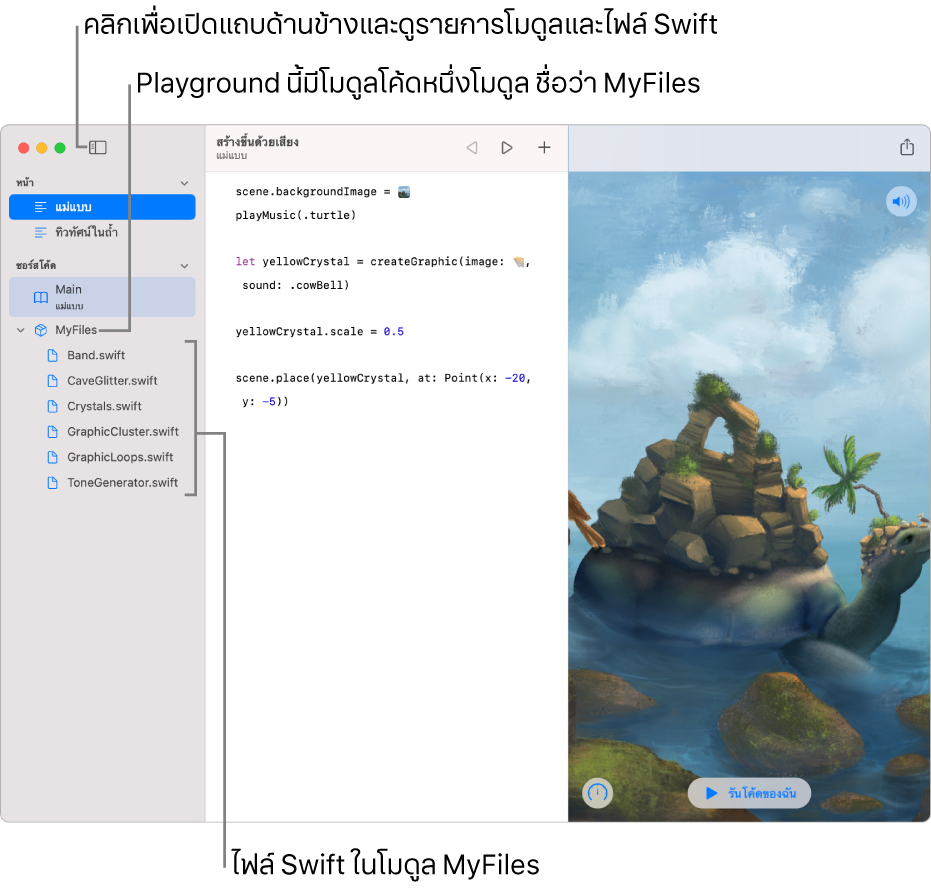
โมดูลจะแสดงขึ้นที่ด้านล่างหน้าทั้งหมดในรายการ เลื่อนลงเพื่อดูโมดูล หากจำเป็น
ไฟล์ต่างๆ ในแต่ละโมดูลจะแสดงที่ด้านล่างชื่อโมดูล
เพิ่มโมดูล
ใน Playground หลายรายการ คุณสามารถเพิ่มโมดูลได้
หมายเหตุ: ใน Playground ที่ตั้งค่าเป็นโหมดจำกัด คุณจะไม่สามารถเพิ่มหรือลบโมดูลใดๆ ได้
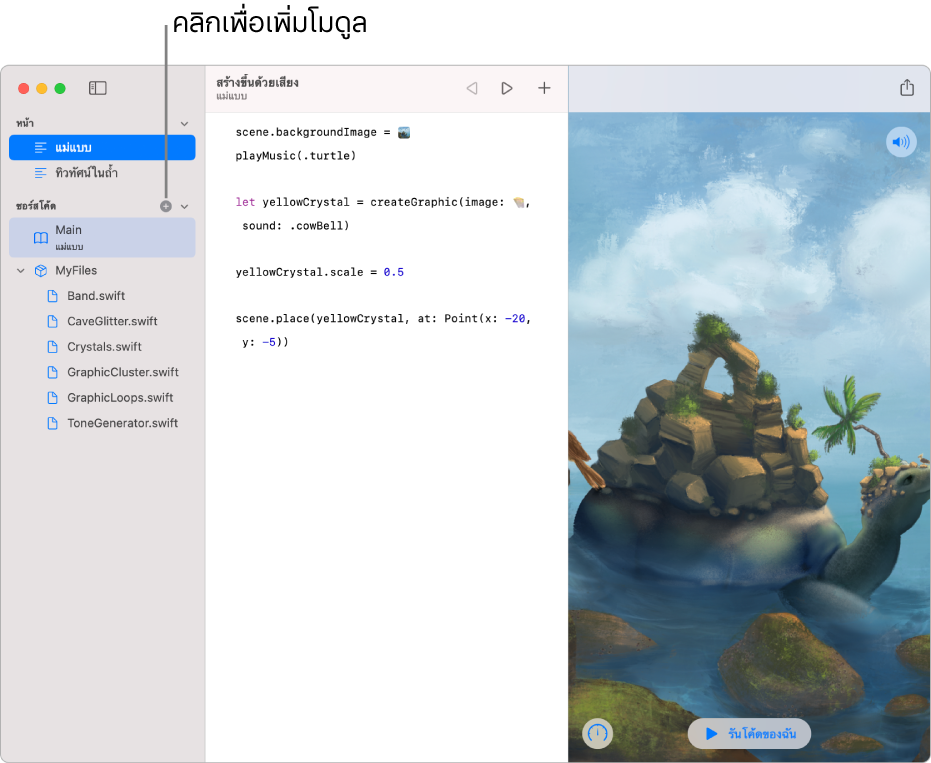
ใน Playground ที่เปิดอยู่ในแอพ Swift Playgrounds
 บน Mac ของคุณ ให้คลิก
บน Mac ของคุณ ให้คลิก  บริเวณด้านซ้ายบนสุดเพื่อเปิดแถบด้านข้าง
บริเวณด้านซ้ายบนสุดเพื่อเปิดแถบด้านข้างในแถบด้านข้าง ให้เลื่อนเคอร์เซอร์ของคุณไปที่ซอร์สโค้ด จากนั้นคลิก
 ถัดจากซอร์สโค้ด
ถัดจากซอร์สโค้ดโมดูลใหม่ที่ไม่มีชื่อจะแสดงขึ้นที่ด้านล่างโมดูลอื่นๆ
ป้อนชื่อสำหรับโมดูลใหม่ จากนั้นกดปุ่ม Return
เพิ่มไฟล์
คุณสามารถเพิ่มไฟล์ Swift ไปยัง Playground บางรายการได้ รวมถึง Playground แบบโหมดจำกัด
ใน Playground ที่เปิดอยู่ในแอพ Swift Playgrounds
 บน Mac ของคุณ ให้คลิก
บน Mac ของคุณ ให้คลิก  ที่ด้านซ้ายบนสุดเพื่อเปิดแถบด้านข้าง
ที่ด้านซ้ายบนสุดเพื่อเปิดแถบด้านข้าง ในแถบด้านข้าง ให้เลื่อนเคอร์เซอร์ของคุณไปไว้ถัดจากโมดูลที่คุณต้องการเพิ่มไฟล์ จากนั้นคลิก
 ถัดจากชื่อโมดูล
ถัดจากชื่อโมดูลไฟล์ใหม่ที่ไม่มีชื่อจะแสดงขึ้นที่ด้านล่างไฟล์อื่นๆ ในโมดูล
ป้อนชื่อสำหรับไฟล์ใหม่ จากนั้นกดปุ่ม Return
ไฟล์ใหม่จะเปิดขึ้นในอีกแถบหนึ่ง คุณสามารถคลิกในพื้นที่เขียนโค้ดเพื่อป้อนโค้ดได้
คุณสามารถเปิดไฟล์หลายไฟล์พร้อมกันได้ โดยแต่ละไฟล์จะเปิดอยู่ในแถบแยกต่างหาก คุณสามารถสลับระหว่างไฟล์ที่เปิดอยู่ได้โดยการคลิกที่แถบ
เปลี่ยนชื่อโมดูลหรือไฟล์ที่แชร์
หมายเหตุ: ถ้าคุณเปลี่ยนชื่อโมดูล ตรวจสอบให้แน่ใจว่าคุณอัพเดทไฟล์ใดๆ ที่อ้างอิงถึงโมดูลนี้ คำสั่งที่มีชื่อเก่าจะไม่ทำงานตามที่กำหนด
ใน Playground ที่เปิดอยู่ในแอพ Swift Playgrounds
 บน Mac ของคุณ ให้คลิก
บน Mac ของคุณ ให้คลิก  เพื่อเปิดแถบด้านข้าง
เพื่อเปิดแถบด้านข้างในแถบด้านข้าง ให้กดปุ่ม Control ค้างไว้แล้วคลิกชื่อที่คุณต้องการเปลี่ยน จากนั้นเลือก เปลี่ยนชื่อ
ป้อนชื่อใหม่ แล้วกดปุ่ม Return
ลบโมดูลหรือไฟล์ที่แชร์
คำเตือน: ถ้าคุณลบโมดูลหรือไฟล์ Swift ที่แชร์ คุณจะไม่สามารถนำไฟล์นั้นกลับมาได้ โค้ดที่อยู่ในโมดูลหรือไฟล์ที่แชร์จะหายไป และคำสั่งในไฟล์อื่นๆ ที่อ้างอิงถึงโมดูลหรือไฟล์ที่แชร์ที่ลบจะไม่ทำงาน
ใน Playground ที่เปิดอยู่ในแอพ Swift Playgrounds
 บน Mac ของคุณ ให้คลิก
บน Mac ของคุณ ให้คลิก  เพื่อเปิดแถบด้านข้าง
เพื่อเปิดแถบด้านข้างกดปุ่ม Control ค้างไว้แล้วคลิกไฟล์หรือโมดูลที่คุณต้องการลบ จากนั้นเลือก ลบ